Uzaktan Bağlantı Demo Kullanımı
IT destek yazılımını 3 ay boyunca demo kullanabilmeniz için öncelikle bir kurumsal web sitesi adresinizin olması ve kurumsal web sitenizde GoMyid ‘nin ne olduğunu anlatan bir açıklama ile belirtmeniz, veya GoMyid yeni kayıt olduktan sonra IT panelinde sizin için hazırlanmış benzersiz kimlik anahtarlı kurulum dosyasını sitenizde paylaşmanız gerekiyor.
- Kurulum dosyası nasıl oluşturulur?
- Üç ay demo nasıl kullanırım?
- IT destek paneli nedir?
Kurulum Dosyası Oluşturma
Tüm özellikleri ile it destek yazılımını 3 ay kadar demo kullanabilmeniz için öncelikle kayıt oluşturmanız gerekiyor. Kayıt açtıktan sonra gerekli group ayarlarınızı ve rol tanımlarını yapınız ve ardından setup oluşturma yani kurulum dosyası oluşturmak için ilgili alana giriniz.
Kurulum dosyası oluşturma aşamasında şirketinizin var olan logosunu it destek yazılımı içerisinde gösterebilirsiniz bunun için yapmanız gereken logonuzun değişmeyen adresindeki linkini alıp kurulum sayfasındaki ilgili alana eklemeniz gerekiyor ve isterseniz şirketinizin adını yada tam ünvanı da ekleyerek personel bilgisayarlarında çalışacak olan uygulamanın ekranında logonuz ve firma ünvanınız yer alabilir. Logo ve firma bilgilerinizi eklemeniz personel ve müşterileriniz için güvenirliği artıracaktır.
Logo ve firma bilgilerinizi girdikten sonra create setup file diyerek şirketiniz için kullanacağınız benzersiz kimlik anahtarına sahip üç adet dosya oluşturacaktır. Sırasıyla oluşturulan dosyalar MSI active directory üzerinden yani domain yönetimi yapısı üzerinden bütün çalışan personel bilgisayarlarını otomatik olarak kurulumu yapabilir, EXE ilede aynı şekilde kurulumu herhangi bir ayar yapmaksızın tamamlayabilirsiniz. Kurulan bilgisayarlar listenize otomatik olarak eklenecektir.
Personeliniz olmayan sadece destek vermek istediğiniz kişiler için portable olan dosyayı sadece destek vermek istediğiniz kişilere göndererek çalıştırmalarını istediğinizde listenize otomatik olarak eklenirler yapılan işlemler kayıt altına alınır, ancak uygulamayı kapattıklarında artık listenizden çıkarlar.
Üç Ay demo Kullanım
Bunun için yapmanız gereken kurulum dosyanızı oluşturduktan sonra kurumsal web sitenizde kullanacağınız it destek uygulaması için bir sayfa hazırlayıp ne işe yaradığını anlatan açıklayıcı bir bilgi metni ile kullanıcıyı bilgilendirmeniz gerekiyor, ardından panelde oluşturduğunuz kurulum dosyası linklerinden msi, exe veya portable olan ihtiyacınıza göre birini veya tamamını ekleyiniz. Eğer sitenizde bilgilendirici bir sayfa yapamıyorsanız sitenizin en altına veya uygun olan bir konumuna linklerden birini ekledikten sonra kurumsal sitenizin adresi ile beraber bize mail gönderiniz. İşleminizin hızlanması için mesai saatleri içerisinde telefonla iletişim kurabilirsiniz.
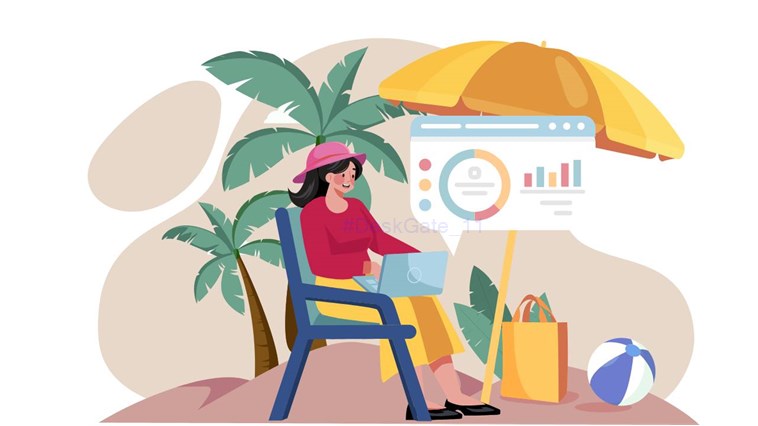
IT Destek Paneli
Şirketlerin bilgi işlem bölümünde çalışan yöneticilerin veya şirket içerisindeki bir çok birimin yöneticileri için geliştirilmiş bir yazılımdır, özellikle şirket içerisindeki personel bilgisayarlarına uzaktan bağlanılarak sanki kendi ekranınızmış gibi uzaktan bağlanarak müdahale edin.
IT destek yazılımı içerisinde birçok birim için farklı ihtiyaçları karşılayabilmek için özellik barındırır bunlar; yönetici yetkileri, gruplandırma, güvenlik önlemi alma, destek talepleri, envanter yönetimi ve uzaktan program kurulumu gibi bir çok gelişmiş özellik vardır.
Gruplandırma
Şirketinizdeki her bir departman için bir grup oluşturabilir, oluşturduğunuz grupları istediğiniz yönetici veya yöneticilere yetki vererek görev ataması yapabilirsiniz. Gruplara aynı zamanda rol ataması ekleyerek eklediğiniz grup için hangi rollerin devreye girmesini istiyorsanız belirtebilirsiniz. Büyük ölçekli firmaların birden çok farklı yerlerdeki dağınık yapıda bulunan işletmeler için gruplandırma yaparken bulundukları bölge ve devamında departman ismi girilerek daha anlaşılır olmasını sağlayın. Gruplandırmalarını bu şekilde oluşturmayı tercih etmeleri rahat bir kullanım olanağı tanıyor. Sizde gruplandırma yaparken en başında düzen oluşturursanız sonrasında raporlar ve benzeri işlemleriniz daha kolay olacaktır.
Yönetici yetkileri
Şirketlerin bir veya birden fazla yöneticisi veya departmanları olabilir, her yöneticiye farklı yetki ve yetkili olduğu departman için yetkilendirme verilmesi gerekebilir, bu aşamada yetkilendirme ile yöneticiyi sadece bağlı olduğu departmana atamasını yaparak ve yetkisi dahilinde yapabileceği izinleri verebilirsiniz. Yetkilendirme sayesinde oluşabilecek güvenlik ve kullanıcı hatalarının önüne de geçilmiş olur.
Güvenlik önlemi alma
Web sitesi yasaklama: Kullanıcıların girdikleri bazı web sitelerini yasaklayabilirsiniz, kullandıkları programları ve usb gibi harici depolama belleklerinin kısıtlanması yani yasaklanması gerekebilir.
Personel çalışma saatleri içerisinde sosyal medya, gazete veya alışveriş siteleri gibi mecralarda internet üzerinden girebiliyorlar, günümüz teknolojisinde neredeyse hiç bir firma personeli için çalışma esnasında kısıtlama getirmek istemesede bazı çalışan personellerin bu durumu istismar ederek mesai saatleri bounca geçirmesi gereken zamandan fazlasını bu mecralarda gezinerek geçirmesi şirket içi işlerin aksamasına sebep olurken, kazanılması gereken iş süreçlerini de bozmuş oluyorlar.
Web sitesi yasaklama ile belirli bir grup için yasaklama uygulayın veya mesai saatlerini dikkate alarak web sitesi yasaklama yerine web sitesi izin verme özelliğini devreye alabilirsiniz. İki aşamada yasaklama uygulanabilir bir grup veya bölge için çalışma saati yani mesai zamanı tablosu oluşturulur ve bu mesai saatlerinde istenmeyen web adreslerine engel uygulanır, mesai dışında ise serbest bırakılabilir ve bir diğer yöntemde tamamen engel uygulanabilir.
Program yasaklama : Personel bazen isteyerek veya istemeden de olsa şirketinizde kullanılmasına izin vermediğiniz programları kurarak şirket içi güvenlik politikalarını ihlal edebilir, ve bazı lisanssız yazılımları kullanarak şirketinizin isminin kötü bilinmesine sebep olabilir ve cezalar almasına kadar bir çok farklı senaryolar da şirketinizi zor durumda bırakabilir. Program yasaklama ile bu sorunların önüne geçebilirsiniz. Bunların önüne geçmek için en iyi çözüm personel bilgisayarında kurulu olan program yasaklama yazılımı ile yasaklama özelliğini devreye alarak istenmeyen olayların önüne geçebilirsiniz.
USB yasaklama : Bazen güvenlik sebebiyle bazende yapmış olduğunuz işlerin gizli kalması şirket dışına çıkmaması için bilgisayarların usb ve harici veri depolama araçlarının yasaklanmasını isteyebilirsiniz. USB yasaklama ile usb ye takılan her türlü depolama aygıtını engelleyebilir isterseniz belirlediğiniz bir seri nolu usb leri yasaklama yerine tam tersi izin verebilirsiniz, böylelikle bir çok kişide usb yasaklama devreye alınmışken sizin izin verdiğiniz belirli usb cihazları çalışmaya devam edebilir.
Personel, usb kullanılarak şirket bilgisayarlarında olmasını istemediğiniz dosyaları ekleyebilir veya bazı değerli verilerinizi alabilirler. Her personelin bunu yapacağı anlamına gelmiyor ancak şirket ayrılmalarında edinilen bilgiler doğrultusunda birçok şirket personeli şirketinden ayrılırken zararlı bir dosya bıraktıkları veya şirketin özel verilerini aldıkları rapor edilmiştir. Bu denli kötü bir sorunla karşı karşıya kalmamak için önceden önlem almanızda fayda var.
Destek Yönetimi : Çalışan personellerin izin bulunduğu yer fark etmeksizin yöneticilerin destek vermesini kolaylaştıran sistemdir. Personel bilgisayarında sorun yaşadığında veya bir program hakkında desteğe ihtiyacı olduğunda destek yönetimi ile yeni bir istekte bulunarak hızlıca destek alabilir işine kaldığı yerden devam edebilir destek yönetimi desteği veren kişi için işini kolaylaştırdığı gibi desteği alan kişi içinde işinin zamanında aksamadan ilerlemesi için günümüz çalışma ortamında önemi gittikçe anlaşılmaktadır.